U盘提示未格式化的修复及数据恢复方法
2016-10-30 20:00:54 来源:技王数据恢复
U盘启动工具,是目前我们装机时用的比较多的,能脱离光盘的不便重装系统。最近帮别人重装系统的时候,通过u盘启动PE系统的时候突然断电,导致U盘暂时瘫痪,通过别的机器,插入U盘打开出现“磁盘i:未被格式化”的提示,要求进行U盘格式化,但是U盘里面存储了很多重要的数据怎么能随便格式化,下面教大家如何修复U盘提示未格式化。
解决方法一
通过各种数据恢复软件,进行数据恢复。 推荐指数:★★★
下面是用dataexplore,打开的:选择第三项,选择u盘,确定:
如果大家用easyrecover的话,操作如下:点击数据恢复,在点击高级数据,选择你的u盘,然后在高级里面选择“文件系统类型”有fat32 fat16 ntfs 大家想想原来的是什么来格式硬盘或者u盘的,不行就多试一两遍,u盘一般fat32比较多把~~然后点击下一步,扫描完之后会显示里面的内容,因为数据本来就在里面,没被破坏,所有直接提取一般都可以打开,没什么问题,已经删除的文件则可能提取后打开出错。
这样操作后,基本需要数据都保存好了,大家可以对u盘进行格式化,然后直接把提取出来的数据再复制回u盘内。
解决方法二
ghost镜像备份,大家也可以试试osGhost 软件进行备份,其对损坏磁盘识别能力强一点:
3.1推荐指数:★★
此部分数据出错,对此大家可以找一个一模一样的的u盘,将里面这部分的内容从第一个位置开始,右键选择“选块开始”-到55AA结束位置,右键“选块结尾”,然后右键-编辑-复制选块-标准,然后用winhex打开损坏的u盘,找到损坏的u盘的引导区数据,找到000000位置,右键-编辑-剪切版数据-写入-确认,这样就把正确的数据写入,然后点击保存,当然你的用来复制的引导区信息的u盘最好之前不用用来制造过其他引导盘,不然可能里面的信息内容不符。
(我当初操作是把一个内存卡的引导信息,复制写入我的金士顿u盘里面,保存之后,u盘的大小出现了,可用空间也出来了,打开里面的文件也在,但是打开某些文件的时候会出错,所以要找到匹配的引导文件,后来探索到更好地办法!)
(网上有种说法,每个磁盘在格式化之后会生成一个DBR和备份DBR,两个都是一样的,当DBR受损时可以用备份的DBR恢复 。DBR在第0扇区,备份DBR在第6扇区,所以我们要把第6扇区的备份DBR还原到0扇区的DBR,但是我找不到备份扇区,大家不妨试试可不可以)
3.2推荐指数:★★★
在不行之后我,想通过软件修复引导区,通过BOOTICE 引导扇区维护工具、通过DiskGenius,修复引导区,进行维护:
感觉这个工具比较好用,看u盘引导区损坏情况,可能主引导记录灰色,修复不行,大家不妨试试。
3.3推荐指数:★★★★
通过winhex克隆u盘,生成img文件,然后格式化u盘,再winhex导入格式化后的u盘,复制引导区信息,打开img,修复引导区,再克隆到u盘,这样就出现问题前一模一样了。
用winhex克隆,按照图片显示点击,然后确定,会生成一个img的文件。生成后,大家可以对u盘进行格式化,格式化后的引导区信息是正确的,所以按照上述的方法对引导区进行复制,然后打开刚才生成的img文件,点击专业工具-将镜像文件转成磁盘,点击之后会出现启始扇区,选择,并写入(粘贴)正确的引导信息。然后点击保存,到这里,在点击克隆磁盘,但是这次来源选择修改好的img文件,目标选择u盘,然后确认。完之后,u盘的数据跟原来一模一样了!(也可以修复之后,通过虚拟光驱,其他软件打开img文件,然后进行提取里面的数据!)
3.4推荐指数:★★★★
同样地思路,就可以对我们之前的ima(用ultraiso制作的硬盘映像,在前面提及过)进行修改,按照3.2的方法,把dbr修复后,保存,ima可以通过winimage打开进行,当然啦更好地办法就是通过ultraiSO打开ima文件,点击工具-写入硬盘数据,选择u盘,点击写入,如图:
此种方法同winhex导入一样(因为winhex不支持ima格式),写入u盘后,U盘数据完美恢复,U盘提示未格式化的问题得以完美解决。

- 提示:磁盘未被格式化
这是最基本的数据拯救办法,大家不论是硬盘还是u盘 出错打不开或者有误删数据 ,也可以通过此类软件,进行恢复。因为u盘只是扇区破坏了,里面的数据是完好无损的,所以就可以通过软件检测出来然后提取出来就ok了。 在这推荐大家用用easyrecover,因为是免费得,也是支持raw格式(出错后,大家查看u盘属性,会显示让我格式),而且功能还是比较强大的,比较好用,dataexplore也非常不错,可视化视图,感觉更容易操作和辨别,如果大家有注册的的话就推荐dataexplore。
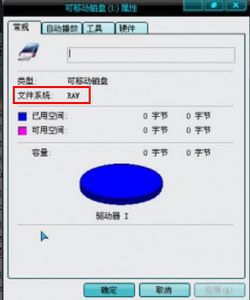
- U盘文件系统各县显示为RAW
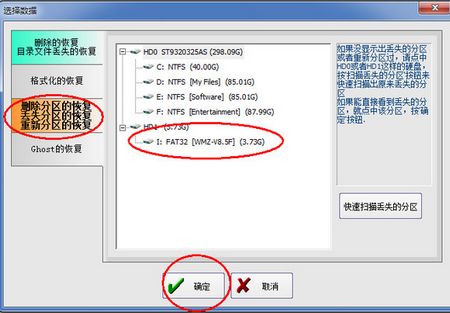
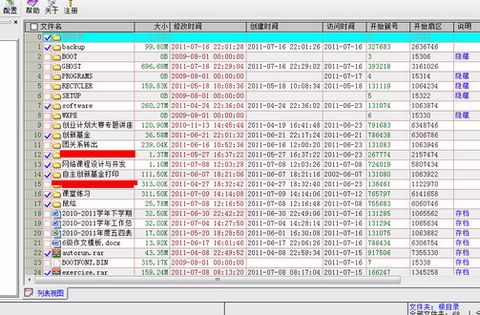
- dataexplore扫描U盘
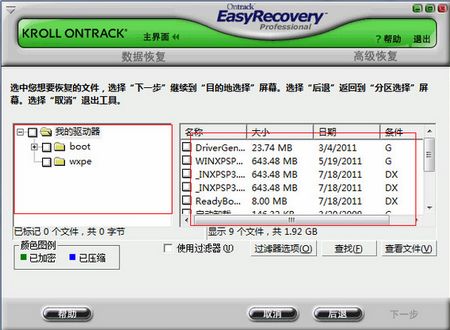
- 用EasyRecovery恢复U盘数据
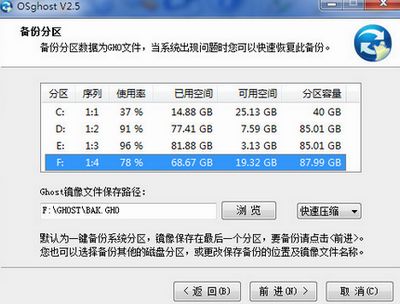
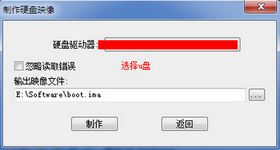
- U盘提示未格式化的解决方法
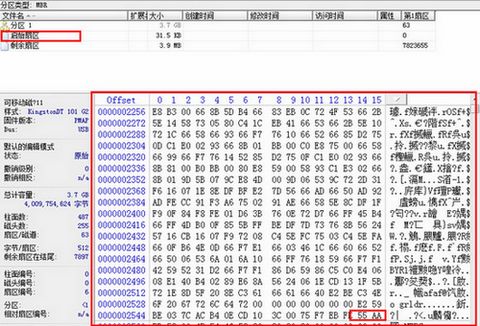
- 到数据55AA位置就是主引导区范围

- 通过BOOTICE 引导扇区维护工具

- diskgenius,可以修改分区表,修复引导区等等

- 点击克隆U盘
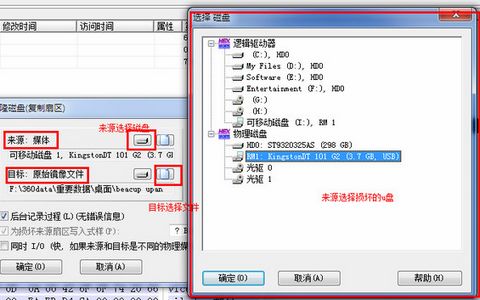
- 通过winhex克隆U盘

- 通过ultraiSO打开ima文件
